在电脑使用过程中,我们常常会遇到系统崩溃、病毒感染等问题,导致系统无法正常启动。这时,使用Ghost工具可以帮助我们快速恢复系统,保护重要数据。本文将...
2025-08-02 180 ????????
随着时间的推移,我们的电脑系统可能会变得缓慢、不稳定,此时重新安装操作系统可以是一个很好的选择。本文将详细介绍如何通过HP台式机光盘来重装Win7系统,以帮助你恢复电脑的正常运行。

文章目录:
1.准备工作
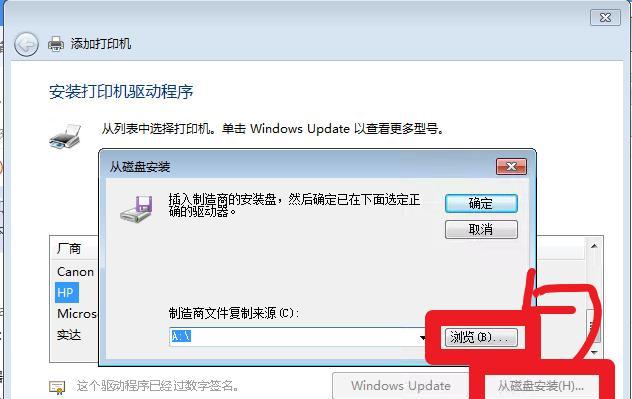
在进行任何操作之前,确保你备份了所有重要文件,并准备好HP台式机光盘和产品密钥。
2.插入光盘并重启电脑
将HP台式机光盘插入电脑光驱,并按下电源按钮重启电脑。
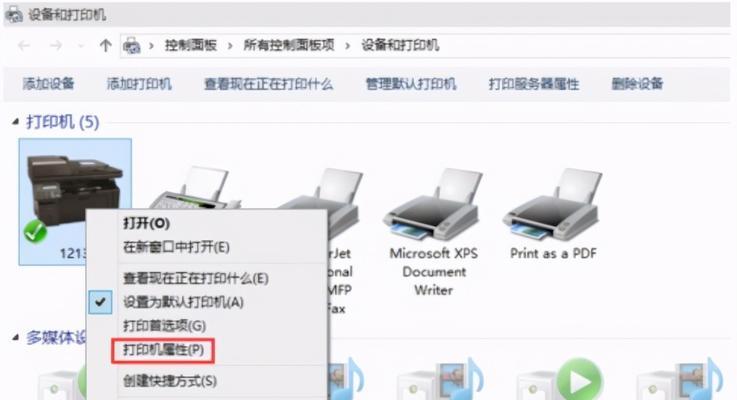
3.进入引导菜单
当计算机重新启动时,按下键盘上的特定按键(通常是F12或ESC)进入引导菜单。
4.选择从光盘引导
在引导菜单中,使用键盘上下键选择"从光盘引导"选项,并按下回车键。
5.启动Windows安装程序
等待一段时间,直到Windows安装程序加载完成,并选择所需的语言和区域设置。
6.接受许可协议
仔细阅读许可协议,然后选择"我接受许可条款"并继续。
7.选择安装类型
在安装类型页面上,选择"自定义(高级)"以进行完全重新安装。
8.删除旧的系统分区
在分区选择页面上,找到旧的系统分区,选择它并点击"删除",然后点击"确定"进行确认。
9.创建新的系统分区
点击"新建"按钮创建新的系统分区,输入分区大小(建议使用默认值)并点击"应用"。
10.安装Windows系统文件
选择新创建的系统分区,并点击"下一步"开始安装Windows系统文件。
11.安装驱动程序
完成系统文件安装后,插入包含HP台式机驱动程序的光盘,并按照提示进行驱动程序的安装。
12.输入产品密钥
在提示下,输入你的Win7产品密钥,并点击"下一步"继续。
13.完成安装设置
按照屏幕上的提示完成剩余的安装设置,如设置计算机名称、密码等。
14.完成重装系统
等待安装程序完成,然后重启电脑。你的HP台式机将重新安装了全新的Win7系统。
15.
通过本文所提供的详细教程,你应该能够轻松地通过HP台式机光盘重装Win7系统。重装系统可以帮助你恢复电脑的正常运行,让你的HP台式机焕发新生。记得在操作之前备份重要文件,并按照步骤进行操作,以避免数据丢失或操作错误。
标签: ????????
相关文章

在电脑使用过程中,我们常常会遇到系统崩溃、病毒感染等问题,导致系统无法正常启动。这时,使用Ghost工具可以帮助我们快速恢复系统,保护重要数据。本文将...
2025-08-02 180 ????????

在使用Dell灵越5458笔记本电脑时,可能会因为一些原因需要重新安装操作系统。本文将详细介绍如何在Dell灵越5458上安装系统,以及在安装过程中需...
2025-08-02 145 ????????
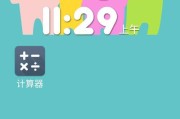
随着科技的不断发展,我们越来越依赖于电脑和手机。然而,使用华硕电脑手机的过程中,我们有时会遇到各种错误信息,如蓝屏、死机、应用程序崩溃等。这些错误信息...
2025-08-02 136 ????????

在使用电脑的过程中,有时会遇到一些错误提示,其中之一就是电脑弹出xymn未指定的错误。这个错误会使得电脑运行不稳定,甚至导致某些软件无法正常使用。本文...
2025-08-02 145 ????????

电脑登录错误是我们在使用电脑时常常遇到的问题之一,它可能由于系统故障、软件冲突、网络连接等多种原因引起。本文将为您介绍一些有效的方法,帮助您迅速解决电...
2025-08-02 121 ????????
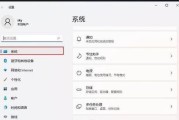
荣耀电脑作为一款性能强大、稳定可靠的电脑品牌,受到了广大用户的喜爱。然而,由于使用者对电脑硬件和软件的了解程度不同,很多用户在配置自己的电脑时会出现一...
2025-08-01 123 ????????
最新评论